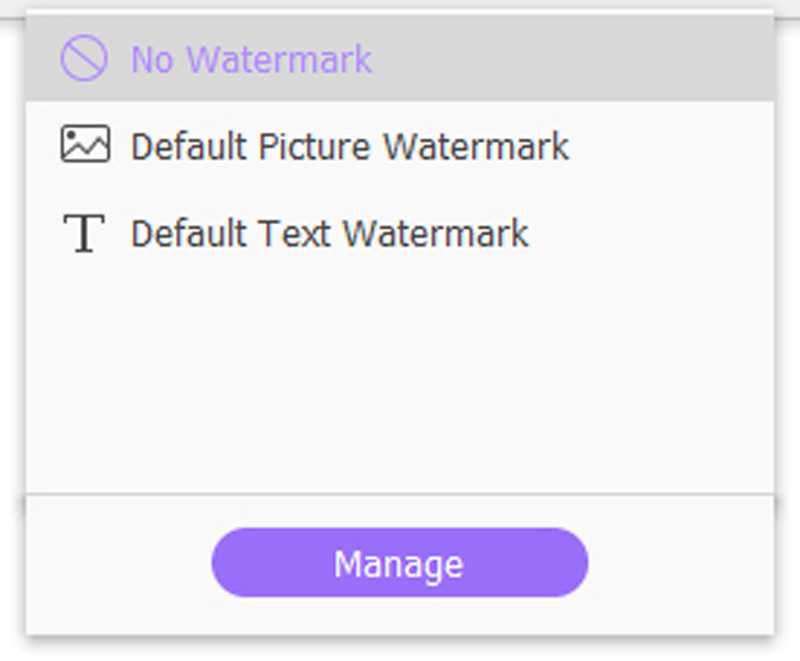開始使用
介紹
ArkThinker Screen Recorder是最好的一體化螢幕錄製軟體。它具有多種錄音模式,可以滿足您的不同需求。透過使用系統強大的編輯工具,您可以輕鬆獲得高品質的音訊和視訊錄製檔案。總而言之,您在各種裝置上創建更專業的影片也將非常簡單。
下面,我們為您提供一些有關如何使用螢幕錄影機的快速說明。

下載、購買、註冊和更新
根據Windows或Mac電腦類型選擇合適的安裝包並 下載 應用程式. 安裝 和 開始 電腦上的 ArkThinker 螢幕錄影機。
現在,您可以免費使用部分螢幕錄製和編輯功能。當然,如果您想要更完整、更好的體驗,我們也提供不同的購買選擇來滿足您的實際使用需求。
透過點擊 購買 右上角選單中的 圖標,您可以選擇合適的購買計劃。
購買後,您將在電子郵件中收到註冊碼。現在你應該點擊 鑰匙 右上角的圖標 選單。接下來,輸入您的電子郵件地址和註冊碼以開始註冊。
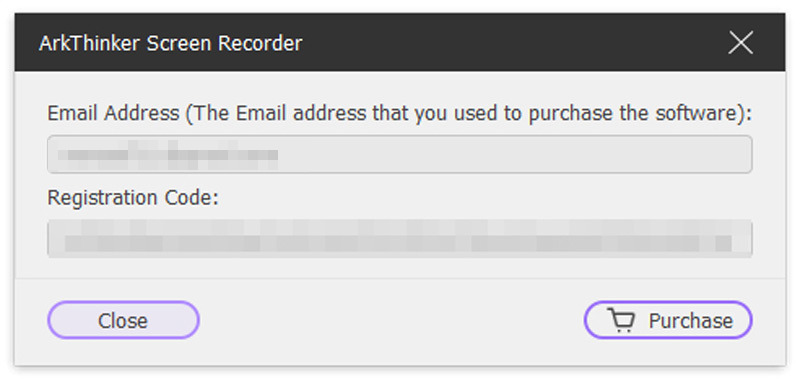
如果您想了解軟體是否有更新,可以點擊查看並更新 檢查更新 於 選單 選項。您還將了解該應用程式的新功能或改進功能,並獲得更好的用戶體驗。
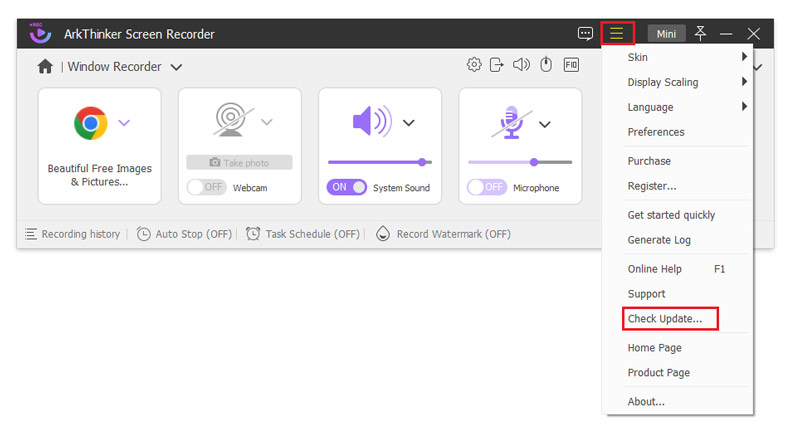
一般錄音選項
您可以透過點擊選單選項來設定首選項或更改預設配置以滿足您的需求,以獲得更個人化的體驗。
顯示設定
點選 選單 圖示導航至 皮膚, 顯示縮放 和 語言 選項並根據需要進行修改。
優先
要獲得所需的螢幕錄製,您可以訪問 選單 並調整以下錄製選項。
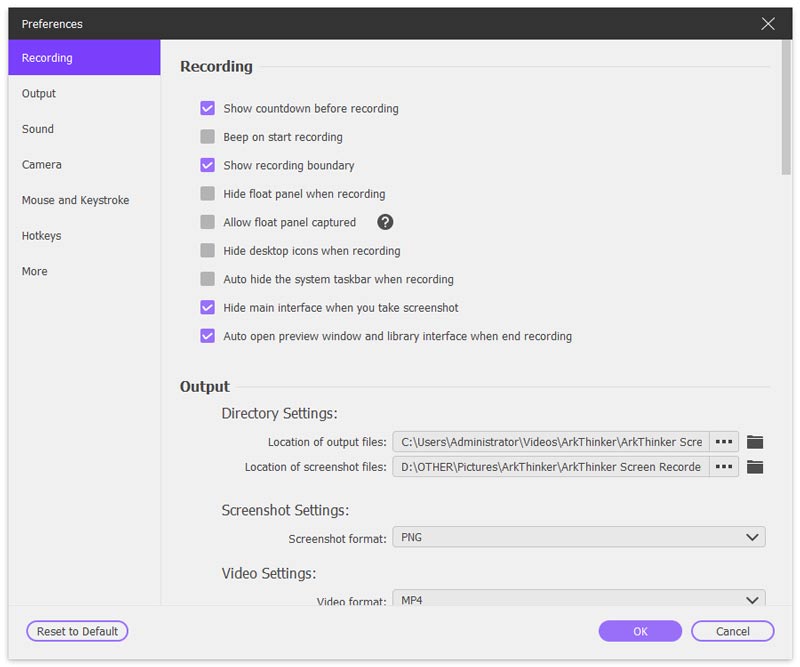
記錄: 在裡面 記錄 選項,您可以選擇 錄影前顯示倒數計時, 開始錄音時發出蜂鳴聲, 或者 顯示錄製邊界.
輸出: 在裡面 輸出 選項卡中,您可以設定檔案的位置、視訊和音訊的格式和品質。
聲音: 這 聲音 設定可讓您透過移動滑桿來調整系統聲音和麥克風音量。
滑鼠和按鍵: 在裡面 老鼠 和 按鍵 選項卡中,您可以選擇顯示滑鼠遊標以及顯示滑鼠和按鍵。
熱鍵: 在裡面 熱鍵 在選項卡中,您可以透過點擊面板來選擇熱鍵以自動儲存它們。
更多:「更多」標籤可讓您啟用硬體加速、自動更新等。
支持和幫助
如果您對使用螢幕錄影機有任何疑問,可以點擊 選單 欄獲取線上幫助或更詳細的指導。
主要錄音模式
ArkThinker螢幕錄影機提供六種模式,滿足您不同的錄製需求。讓我們多了解錄音機。
錄影機
如果您想錄製電腦螢幕,此模式為您提供全螢幕和自訂螢幕尺寸的選項。
選擇錄影機
在軟體主介面左側,點選此錄影選項。

選擇全螢幕或自訂螢幕
在裡面 錄影機 視窗中,螢幕縮放可分為1920*1080、1280*720、854*480、1024*768、640*480。此外,您也可以透過以下方式以遊標繪製錄影區域: 選擇區域/視窗.

選擇音訊來源
您可以根據您的視訊需求打開系統聲音選項、麥克風選項或兩者.

開始錄製和編輯視頻
點選 記錄 按鈕開始螢幕錄製。現在,您可以透過點擊右側欄上的編輯圖示來為擷取的影片新增文字、線條、箭頭和特定標籤。

結束螢幕錄製
您可以單擊 停止 按鈕預覽錄製的視頻,然後單擊 節省 按鈕將錄音儲存到電腦上,直到錄音完成。
錄音機
如果您想錄製高品質的音訊文件,例如音樂或會議,此模式可以滿足您的所有錄音需求。
選擇錄音機
在軟體主介面,找到第二個選項,點選Audio Recorder即可錄製音訊資源。

設定從系統聲音或麥克風錄製音頻
您可以立即錄製您的聲音,或電腦中的聲音。如果您想錄製兩種聲音,請打開 麥克風 和 系統聲音 同時。
為了獲得更好的音訊效果,您可以單擊 落下 系統聲音的圖示。有 3 個選項。
這 預設設備 或者 聲音檢查 您可以看到和設定的選項 麥克風降噪 和 麥克風增強.
這 音量混合器 選項用於調整 Realtek 高清音訊、系統音訊和螢幕錄影機音訊的音量。當然,您也可以點擊 落下 的圖示 麥克風 並設定 麥克風降噪 或者 麥克風增強 直接地。

開始錄音
點選 記錄 按鈕開始錄音。然後您可以單擊 停止 按鈕可聆聽錄製的音訊。
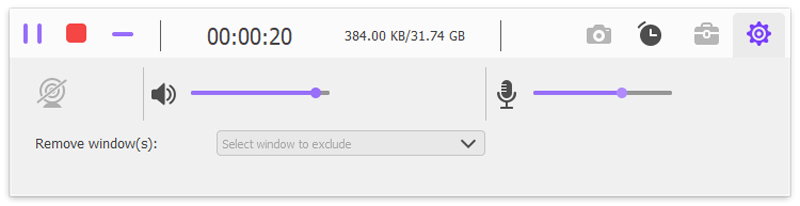
開始編輯音訊
您可以單擊 進階修剪器 按鈕進行編輯。然後單擊 修剪 按鈕並儲存錄音。
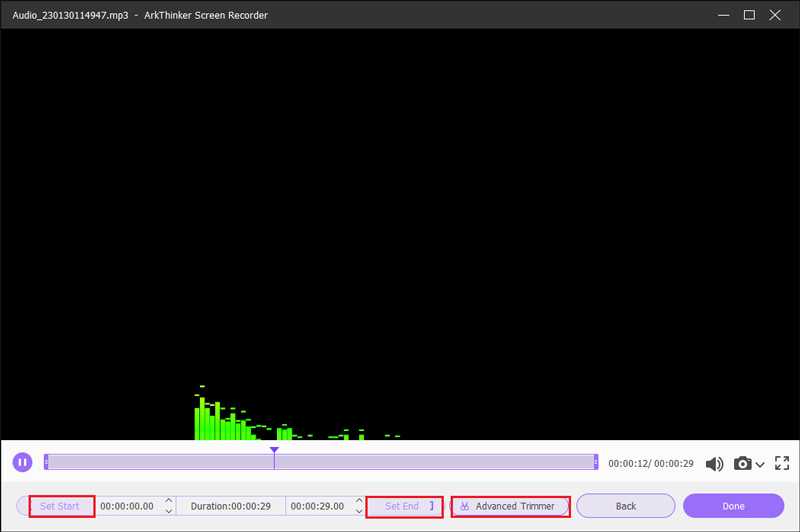
遊戲錄音機
隨著遊戲的發展,您可能想要製作高清遊戲影片和解說影片。這種錄音模式可以幫助你。
拿起遊戲錄音機
在軟體主介面,點選 選擇遊戲 選項並選擇您喜歡的跑步遊戲。

開啟/關閉網路攝影機
如果您決定拍攝照片,請打開 網路攝影機 按鈕。

選擇音訊來源
您可以設定 系統聲音, 麥克風,或兩者兼而有之,以獲得更好的遊戲音效。
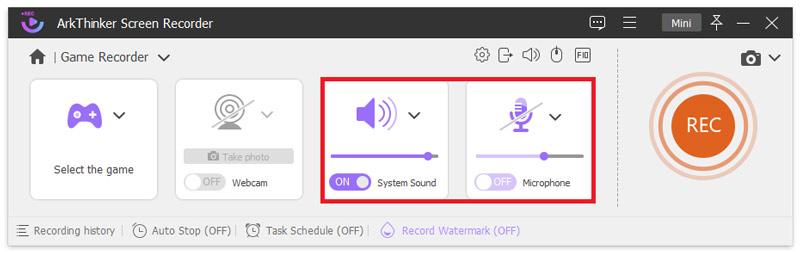
開始遊戲錄製
點選 記錄 按鈕來錄製正在運行的遊戲。同時,您可以使用 快照拍攝 捕捉您的影像。

為了以後更快地查找文件,您可以 改名 並將它們儲存在特定的資料夾中。
然後,點擊 下一個 按鈕匯出錄音檔。成功匯出影片後,您將被帶到錄製庫,您可以在其中播放、重新命名和刪除檔案。
視窗錄音機
如果您想捕獲正在運行的程序,視窗記錄器可以自訂您的視窗大小和進程。
進入Window Recorder視窗
點選 網路攝影機 軟體主頁右側面板上的選項並開始錄製過程。
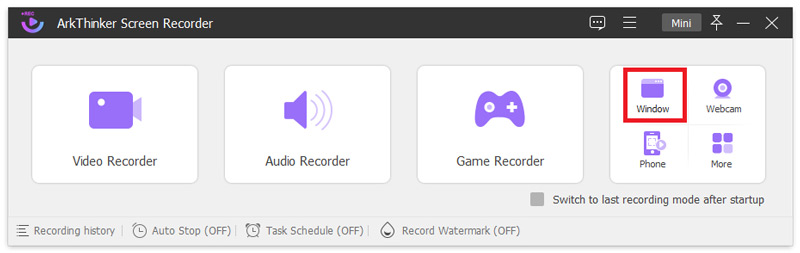
選擇錄製視窗
選擇一個 窗戶 或者 流程 你想在左邊錄音。然後,您可以透過拖曳預覽區域的邊框來自訂所選視窗的錄製區域。
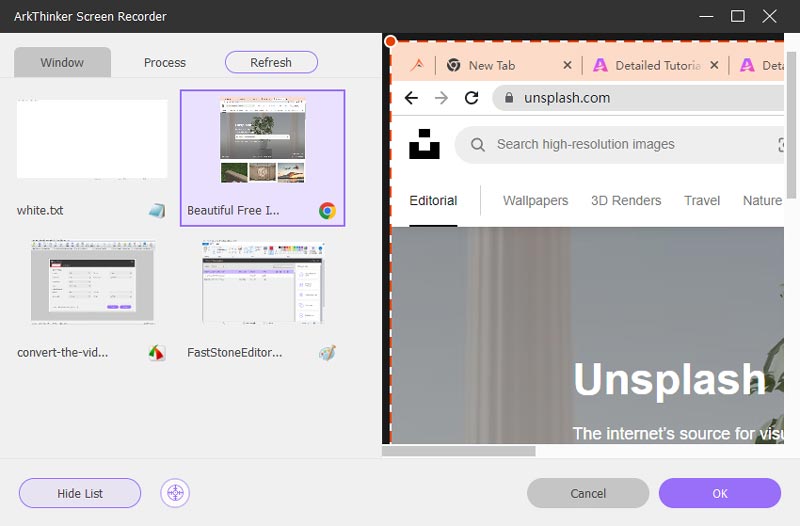
設定網路攝影機和音訊選項
您可以開啟或關閉網路攝影機, 系統聲音 和 麥克風 根據您的錄音需求。
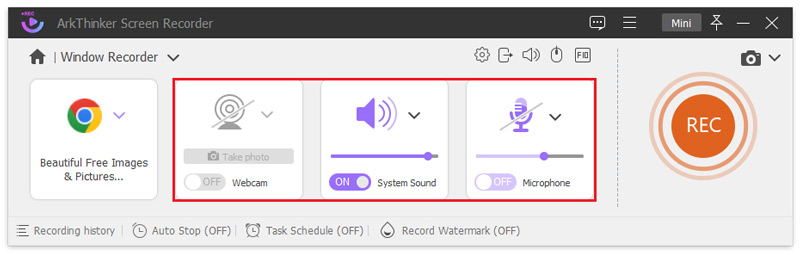
開始視窗錄製
點選 記錄 按鈕,然後您可以進行一些設置,例如錄製時間和方式。當然,您也可以點擊來繪製或輸入文字 編輯 圖示.

管理錄音機文件
點選 停止 按鈕來完成錄製過程。然後您可以剪輯影片或直接儲存。
網路攝影機錄影機
您可以使用該模式將自己的照片錄屏,以便在工作和學習中隨時記錄和分享知識。
進入網路攝影機錄製窗口
在軟體主介面的右側面板中,按一下 網路攝影機 選項並開始錄音。
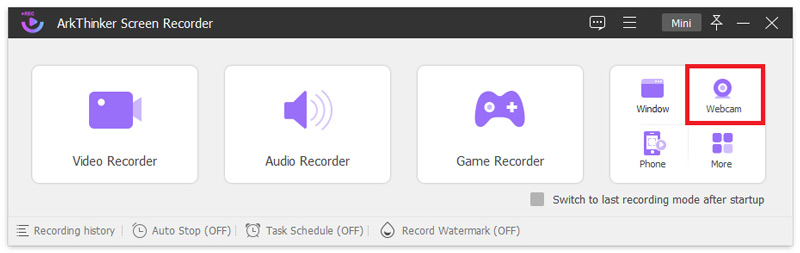
預覽並設定相機效果
您可以看到相機影像的預覽視窗。如果您想變更某些設置,設定視窗會為您提供協助。調整相機效果、選擇解析度、修改音量、旋轉影像後,也許您對它感到滿意,現在可以點擊頂部的「錄製」按鈕。
拍攝快照
錄製時,您可以隨時停止該過程。您也可以透過點擊 相機 浮動欄上的圖示。
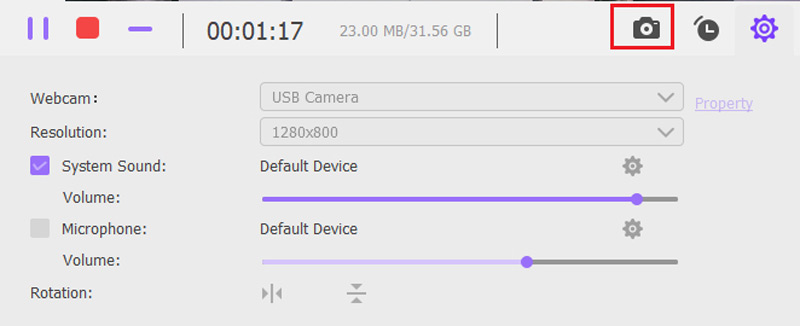
保存影片
您可以預覽和修剪當前影片。編輯錄音後,您可以選擇 完畢 右下角的按鈕可儲存影片。
電話錄音機
當您想要共享手機螢幕並將其錄製到電腦上時,您可以根據所使用的手機設備類型選擇合適的手機錄製模式。
進入電話錄音窗口
主面板中的「電話」選項包括 iOS 錄音機和 Android 錄音機。

選擇設備類型
您需要選擇 iOS錄音機 和 安卓錄音機 並根據您的設備決定使用哪一個。

連接您的裝置
如果您是 iPhone 用戶,系統會要求您先將手機螢幕鏡像到電腦。要將您的 iOS 裝置鏡像到計算機,您需要確保您的 iPhone 和電腦已連接到相同 WLAN。

然後您可以從 iPhone 頂部向下滑動,打開 您設備上的控制中心.
找出 鏡子 圖標並選擇 ArkThinker Screen Recorder 作為輸出設備。
對於Android用戶,您可以選擇透過Wi-Fi或USB連線來鏡像手機螢幕。在那裡,您將獲得 2 種 Wi-Fi 連線模式,並從中選擇一種 PIN碼 和 QR 圖碼.

錄製手機螢幕
連接後,您可以在電腦上查看手機螢幕。然後,開始錄音。
編輯手機螢幕錄影機
錄製完成後,您可以根據需要預覽和編輯錄製的影片。點選 出口 如果您發現結果滿意。
編輯工具
每次錄音後,您可以查看和編輯文件 記錄歷史。頁面右側面板提供了5種編輯工具,供您創作精彩的作品。

媒體元資料編輯器
透過使用 編輯媒體元數據,您可以在匯出的影片或錄音檔案上新增您的個人標籤。它包括許多功能,例如調整檔案名稱、標題、藝術家、專輯、作曲家、流派、年份、評論等。
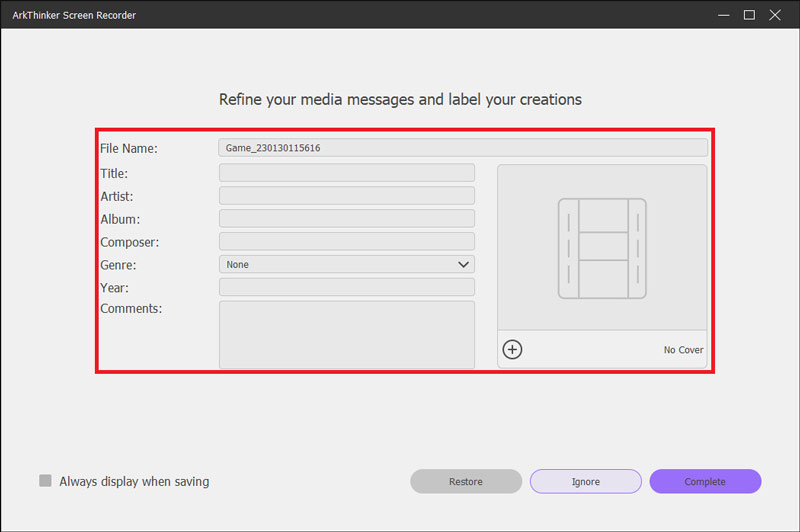
進階修剪器
要在進階工具中修剪錄音文件,您需要選擇 進階修剪器.
左側面板上有 2 個選項。
新增段: 在右側面板中,您可以移動處理欄來建立新片段、複製和貼上剪輯或分割檔案。
快速分割: 任何一個錄音檔案都可以分成幾個部分。現在,您可以點擊「修剪」來確認您的操作並將其匯出到您的電腦。
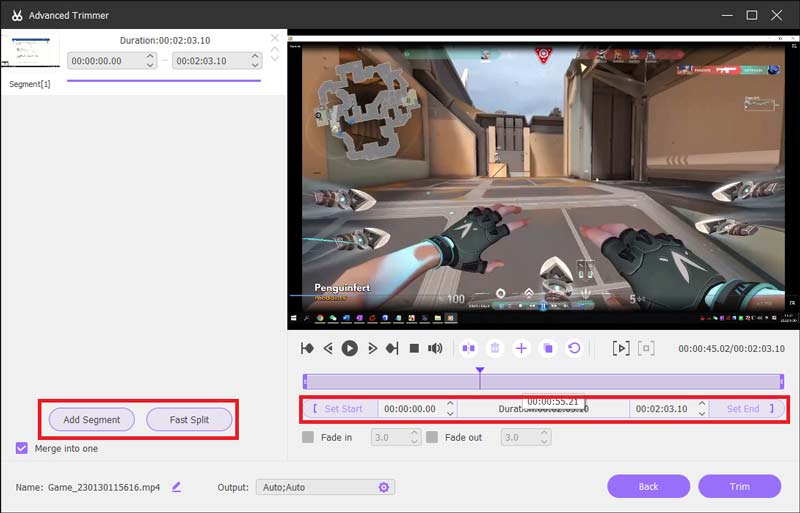
視訊壓縮器
從錄製歷史記錄中選擇一個視頻,然後點擊編輯工具上的視頻壓縮器。
接下來,您可以調整 姓名, 尺寸, 格式 錄製的影片來壓縮您需要的錄製檔案。之後,點擊 壓縮 按鈕來完成電腦上的視訊壓縮。
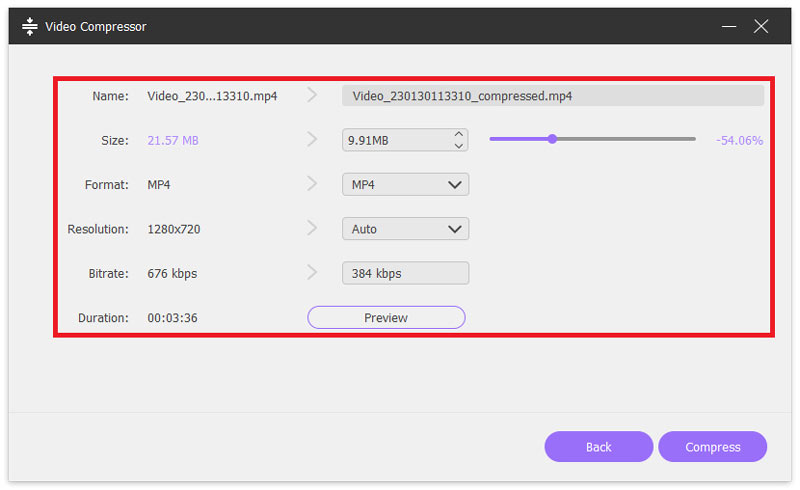
文件合併
點選 文件合併 首先按鈕。如果要將多個影片剪輯合併到一個檔案中,可以按一下 加 圖示可從錄製歷史記錄或本機電腦匯入照片、影片或音訊。準備好這些片段後,點擊 出口 按鈕儲存合併的文件。
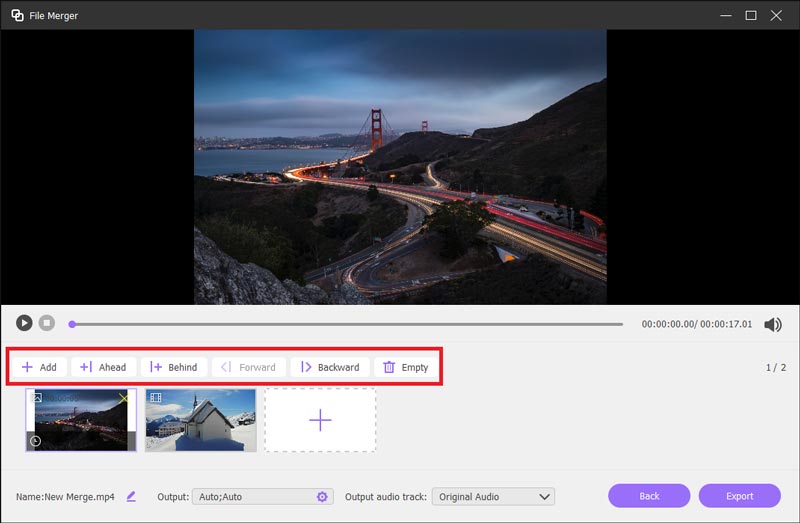
文件轉換器
如果您的裝置無法播放某些錄音文件,您需要透過以下方式轉換影片或音訊格式 文件轉換器。然後,導航 影片匯出 或者 音訊匯出 選項卡,然後選擇正確的視訊或音訊格式。點選 轉變 按鈕並完成檔案轉換。
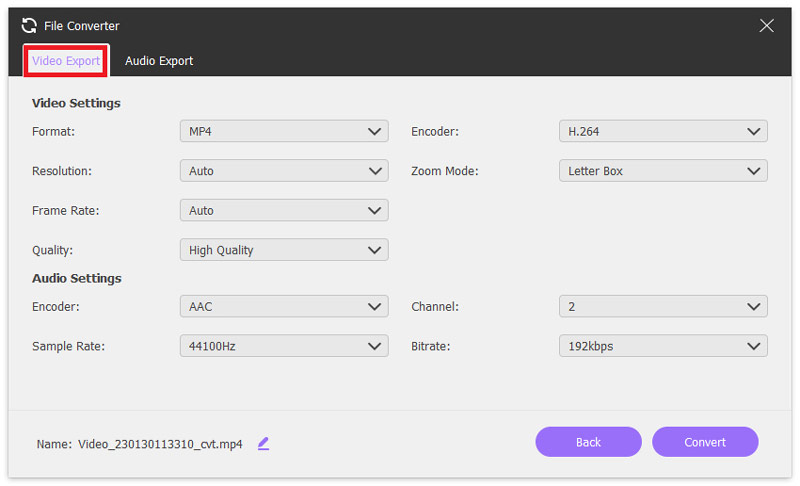
更多功能
在軟體主介面的底部,有四個選項也可以作為您的錄音選擇。
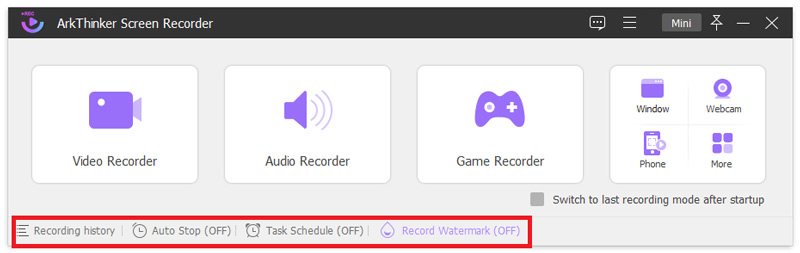
記錄歷史
在主介面找到錄音歷史記錄,您可以看到您錄製的所有音訊或視訊檔案。您可以播放、重新命名、分享到社交平台或刪除它。
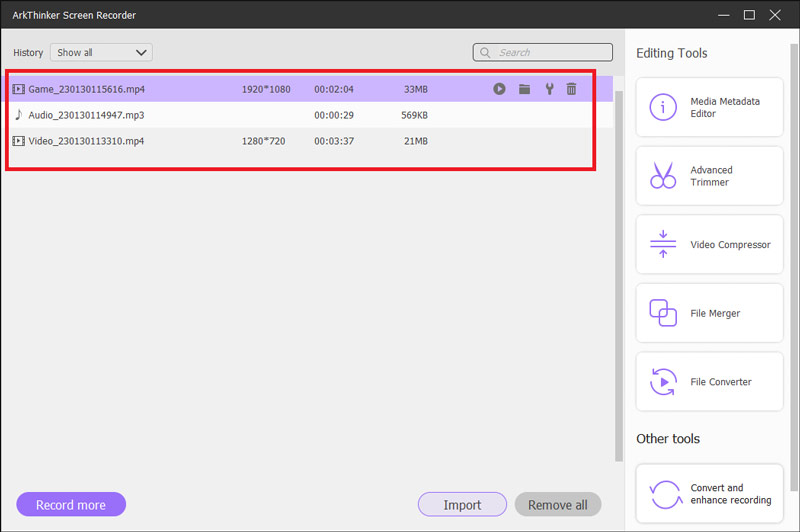
設定記錄長度
點擊主介面底部的設定錄音長度,您可以設定自己的錄音時間或檔案大小。或者您可以設定停止時間,讓節目自動停止錄製。
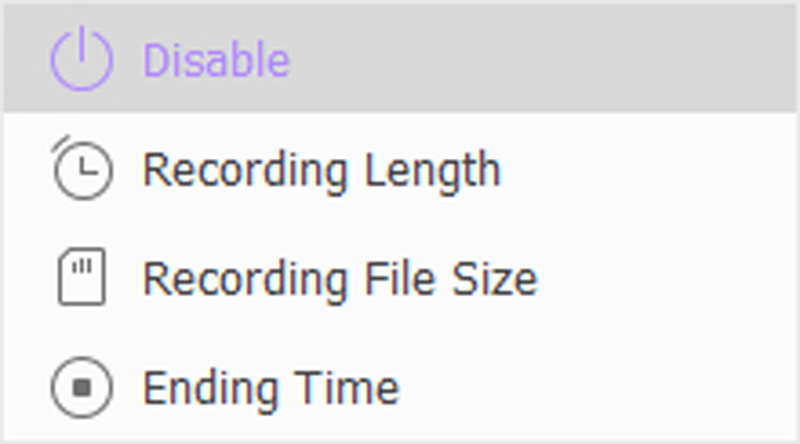
任務安排
您可以透過點擊設定自己的錄音任務 任務計劃 在主頁上。包括任務名稱、錄製模式、開始時間和停止時間。此外,您也可以選擇單段錄音或分段錄音。
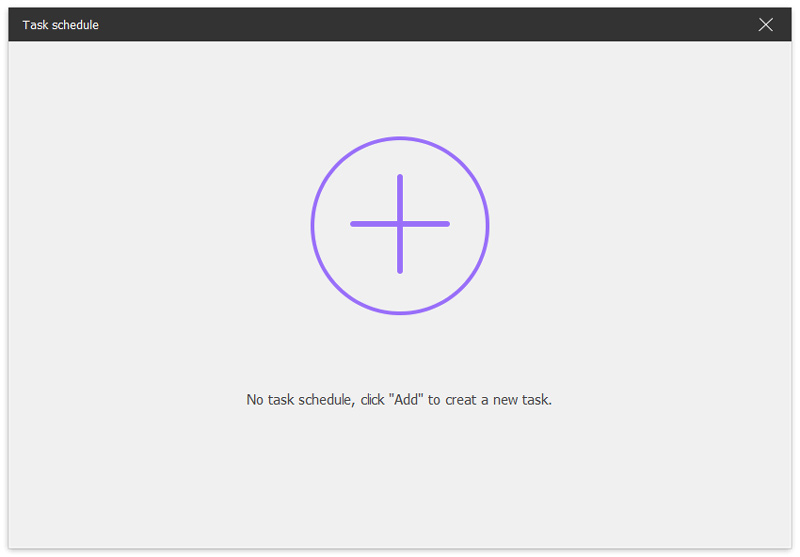
記錄浮水印
透過點擊 預設文字浮水印 在首頁,您可以決定錄製的影片是否加浮水印。共有三種模式,包括 無浮水印, 預設圖片浮水印, 和 預設文字浮水印。然後單擊 管理 按鈕,您可以自訂浮水印位置和大小以及圖像或文字的詳細設定。